
YouTubeに挑戦中のソウです。
今回は私のような初心者にもお勧めだと定評のある「Filmora(フィモーラ)」という動画編集ソフトをご紹介します。
- Filmora(フィモーラ)とはどんな動画編集ソフト?
- Filmora(フィモーラ)をお勧めする理由とデメリット
- Filmora(フィモーラ)に決めた理由
- まとめ
Filmora(フィモーラ)ってどんなソフト?
動画編集初心者にとって使いやすいと評判の動画編集ソフトです。
Windows版だけでなくMac版もあるのでそれぞれの基本操作ガイドで、どんなソフトなのか手軽に知ることが可能です。
Filmoraがわかる!Windows版の基本操作ガイド
Filmoraがわかる!Mac版の基本操作ガイド
基本操作説明動画でも説明してくれていますが
ユーザーが用意するものは
編集したい動画、画像、音楽のみ!
ご自身でビデオカメラ、スマートフォンで撮影したもの、インターネットからダウンロードしたものなどです。
「そんなものないよ〜」という方も、Filmoraには数百もの素材が初めから搭載されているので、そういったものを使って編集を楽しむことができます。
素材を切ったり、繋げたりも直感的に処理できます。
Filmoraの公式サイトでは…
「動画編集はもっとシンプルでいい。」とうたわれていることからもわかるように初心者がストレスを感じないような設計がされています。

「想像力に翼を。」というキャッチフレーズも素敵ですね。
Filmoraをお勧めする理由とデメリット
お勧めポイント
手頃なお値段が嬉しい
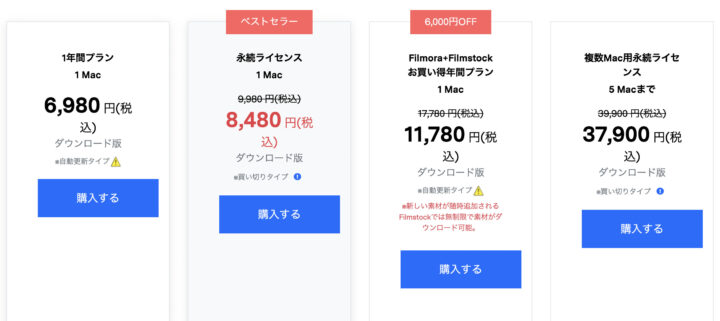
| 永続ライセンス | 8,480円(税込) | PC(Mac)1台あたりの料金です。これを購入すると購入時のバージョンのものを永続的に利用できるライセンスです。マイナーなアップデートは無料だそうです。2021年12月時点のバージョンは「10」です。「Filmora X」と呼ばれています。 |
| 1年間プラン | 6,980円(税込) | PC(Mac)1台あたりの料金です。これを購入すると1年間利用できます。「クレジット決済」や「PayPal決済」で購入した方は1年で自動更新されますが、それ以外の方法で購入した方は自動更新されません。 |
| お買い得年間プラン | 11,780円(税込) | PC(Mac)1台あたりの料金です。これを購入すると、素材が随時追加される「FilmoStock」では1年間無制限で素材のダウンロードができます。「クレジット決済」や「PayPal決済」で購入した方は1年で自動更新されますが、それ以外の方法で購入した方は自動更新されません。 |
| 複数PC用永続プラン | 37,900円(税込) | PC(Mac)5台までの料金です。これを購入すると購入時のバージョンのものを永続的に利用できるライセンスです。マイナーなアップデートは無料だそうです。2021年12月時点のバージョンは「10」です。「Filmora X」と呼ばれています。 |
よくお勧めされている他の動画編集ソフトの値段は…
| Adobe Premiere Elements | 19,580円(税込) | プロ御用達の「Adobe Premiere Pro」の家庭用版に相当するソフトです。ただ、家庭用といえども高機能すぎるという話も聞きます。Widows版, Mac版があります。 |
| Final Cut Pro | 36,800円(税込) | Macユーザー向けのソフトです。優秀なのに買い切りというのがよいそう。Macに最適化された作りになっているので起動や書き出しが早く、Macユーザーはストレスを感じにくいソフトです。 |
| Power Director | 12,980円(税込) | 6年連続国内シェアNo.1のソフトです。AI技術が編集をサポートしてくれたり、あらかじめ用意されている素材も豊富です。Widows版, Mac版があります。 |
Final Cut ProはMacユーザーしか使えませんし、お高めなので簡単にはお勧めできませんが、他の2ソフトは検討いただいてもよいかもしれません。

いまさらですが個人的にはPower Directorが気になります…
無料のソフトも含めて比較したいと言う方にお勧めの動画
購入前に無料版でじっくり検証ができる
お金を払ってから「しまった〜買わなきゃよかった」と思うことってありません?
私は結構そんなことをしてしまうのですが、Filmoraは購入前に無料で有料版と同じ機能を試すことが可能です。
しばらく使ってみて購入するかどうかを判断できるとあれば、安心してインストールできますね。
違うところといえば、編集しおわった動画を「書き出す」と抽出される動画に…
Filmoraの製品ロゴが表示されるところです。
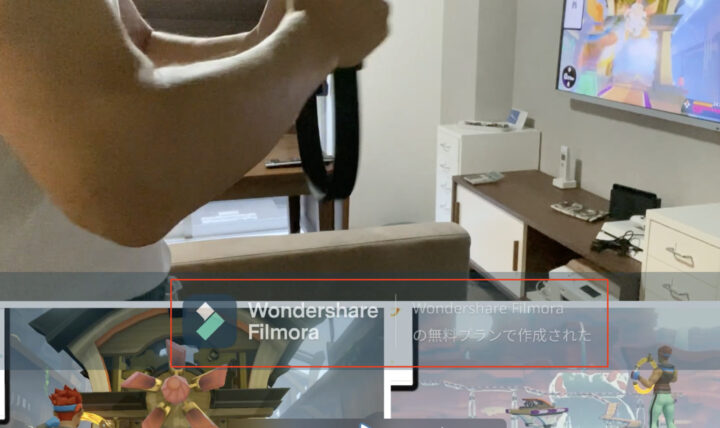

動画を人に見てもらには、ちょっと格好のよいものではないですよね…
豊富なチュートリアルがYouTubeに満載
公式サイトからYouTube上にアップされたチュートリアル動画にアクセスすることができます。
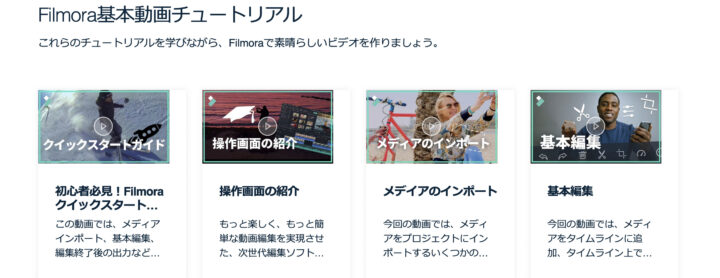
多くのYouTuberさんがFilmoraでのさまざまな動画編集方法をアップしてくれているので、チュートリアルだけでは学べないユーザー目線の使い方を学ぶことも容易なのが嬉しいです。
私がよく編集の勉強のために使っているYouTubeチャンネルは…
Nobさんが運営する「動画編集 初心者向けチャンネル」
白河さんが運営する「Film Cafe_白河」チャンネル
しふぁさんの運営する「しふぁの作業部屋」チャンネル
みなさん、Filmora初心者にもわかりやすく色々なFilmoraでの編集ノウハウを公開してくださっています。
ほんと、こういう方々の存在には感謝しかないです。
初めから使える音楽やエフェクトが豊富に搭載されている
上級者用は自力でさまざまな素材を用意できるかと思うのですが、初心者にはなかなかハードルが高いですよね。
でも、Filmoraは、そんな初心者さんの心配を払拭してくれます。
まず、200以上の音楽素材があらかじめ用意されています。
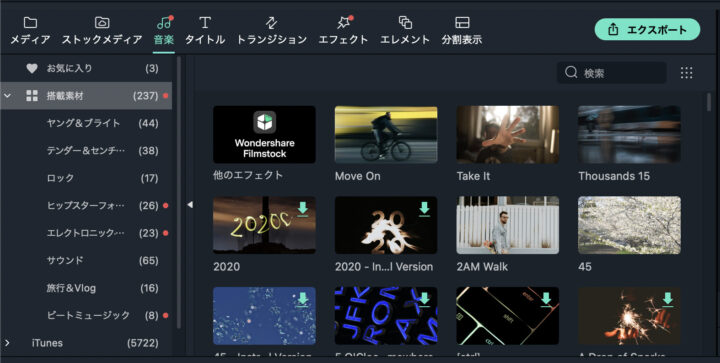
音楽素材ってどこで入手できるかって知らないくないですか?
次に、400近いエフェクト素材があらかじめ用意されています。
エフェクト(効果)を駆使したカッコいい映像を自分でも作れたら…と思っていたらこんなに揃っていました。
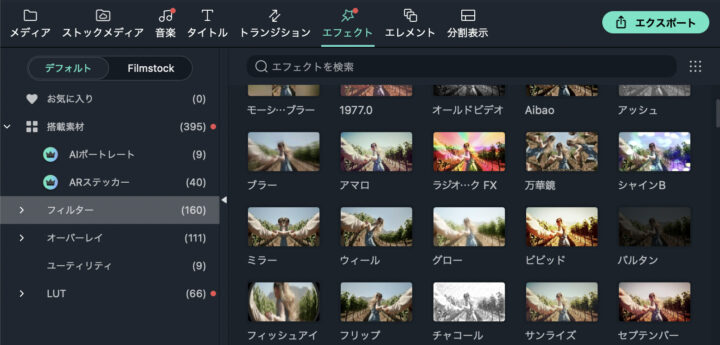
そして、200以上のトランジションパターンが用意されています。
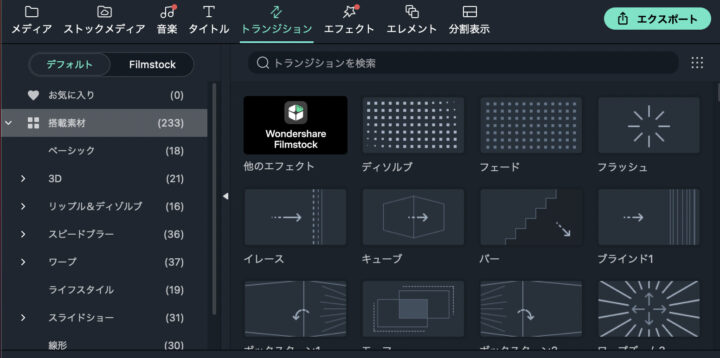
場面が切り替わるとき、なんの脈絡もなく替わるのではなく意図のある演出がしたいものです。
こんなにトランジションがあれば、いろいろ試せますよね。
また、300近いタイトルパターンが用意されています。
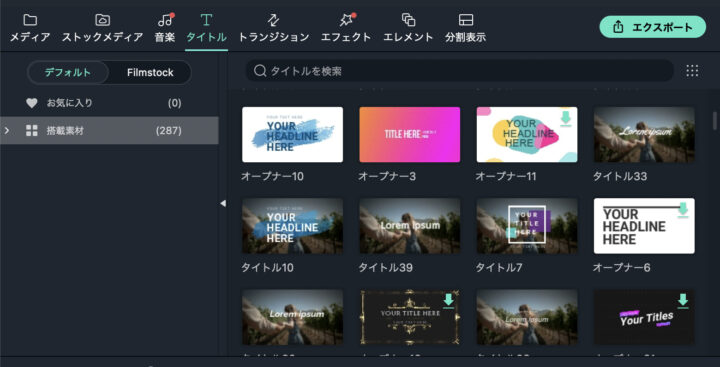
タイトルは、まさに映像の顔といえるかと思います。
タイトルの出方やデザインがカッコ悪いと、続きを見る気になりません。
ただ、そんな一眼を引くタイトルを作成するのは素人には至難の技です。
シンプルなものから凝ったものまで、アニメーションもついたタイトルがこんなに用意されているのは心強いです。
これだけの種類の素材が最初から用意されていれば、みなさんが作ってみたいと考える動画に役立つ素材がほぼ揃うのではないでしょうか。
事前に用意されている素材以外にも、FilmoraはFilmstockという素材を扱うサービスがあるので、そこから無料でダウンロードできる素材もたくさんあります。
ここまで、良い点ばかり見てきましたが悪い点はないのでしょうか?
おすすめしない理由
それなりに高スペックなパソコンが必要
Filmoraの無料版を最初練習用に使っていたのですが、ソフトの起動にも、操作にも数十秒単位で待つことが多々ありました。

当時は、心が折れそうになりました。
私は、「Mac Book」(Macのノート型パソコン)を使っていましたが、2017年に買ったものでもスペックが足りなかったです。
現在の「Filmora X」の推奨スペック(動作環境)は
Windows PCの場合
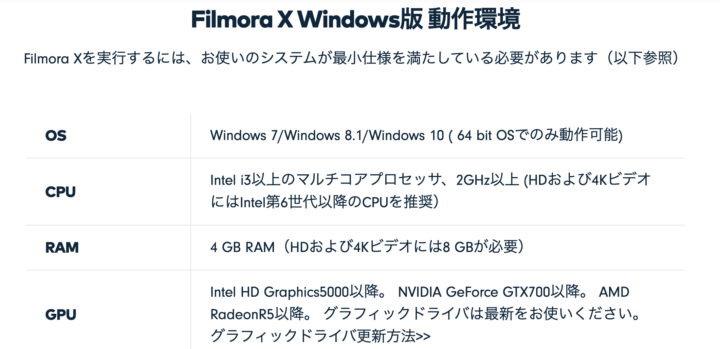
Macの場合
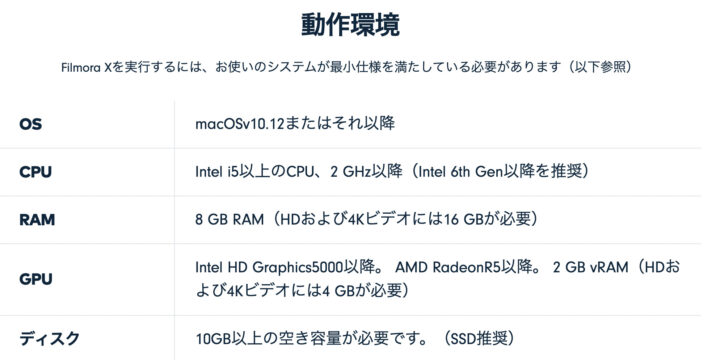
幸いというか、私の「Mac Book」は2017年製で、買い替えどきだったということもあり「Mac Book Air」を新規購入したのですが、パソコンを買い換えるほど「Filmora」をお勧めするかと言えば、そうではないです。

そもそも、もってるパソコンの性能に依存するので、ソフトだけ勧められても困るって人も少なくないと思う。

無料ソフトでも、やりたいことを表現できることもあるし、スマートフォンのアプリで無料且つ便利な動画編集アプリもありますもんね。
高度なことを期待すると…
細かい調整、編集ができない…ということで低い評価をしているユーザーさんはいるようです。
ただ、プロではなく初心者、極力簡単に見栄えの良い動画を作成したいという私のような温度感の方なら使い勝手や、機能に不満がでることはあまりないのではないでしょうか。

で、最終的になんでFilmora(フィモーラ)に決めたの?
Filmora(フィモーラ)に決めた理由
スマートフォンで使える動画編集アプリも便利なものがいろいろあるようですが、パソコンで動画編集ができるもので、お手頃価格かつ便利なもの、使い勝手がよいものを探した結果がFilmoraでした。
ただ、動画編集はパソコンでないと困る…と思った理由は
老眼
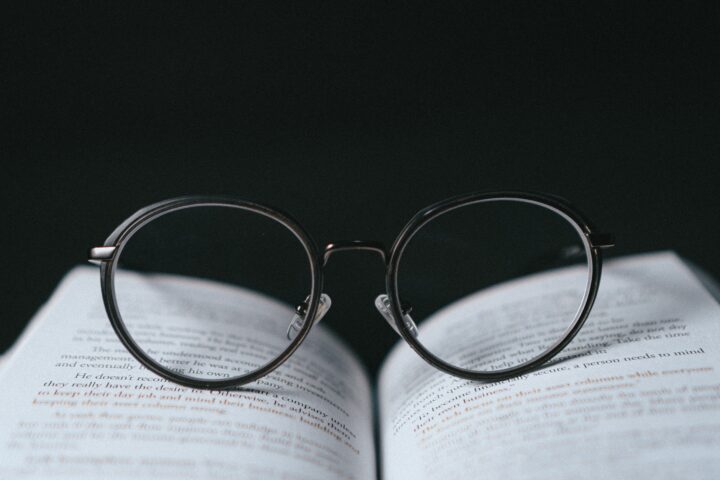
老眼が進行した47歳には、スマートフォン一つで動画編集するのは至難の技だったのです…。

そこか….妙に納得。
今回のまとめ
いかがでしたでしょうか。
アラフィフがYouTubeをはじめようと思うといろいろハードルがありますが、その一つが動画編集ソフトでした。
最初から高度なソフトを求めても宝の持ち腐れですし、かといって無料だと何かが足りていないものが多く、最後にいきついたのが「Filmora(フィモーラ)」でした。

手前味噌ですが、Filmoraだとこんな動画が作れますよ。
今回は触れていませんが、YouTubeへ直接動画をアップできる機能もありますので、動画編集ソフトを選ぶ際の参考にしていただければ嬉しいです。

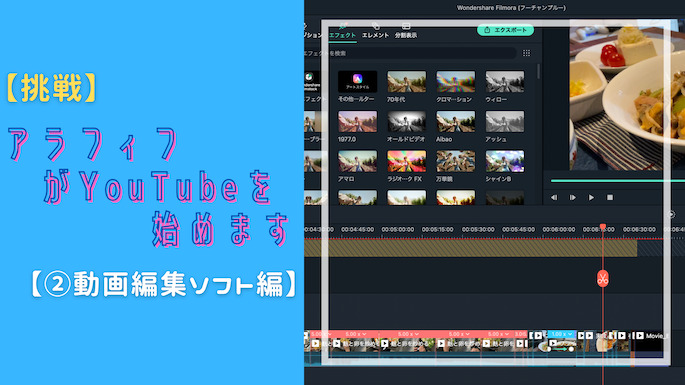

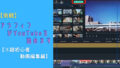
コメント